- A+
192.168.1.1路由器进不去怎么办
我们有时候发现电脑路由器登陆不了了,输入路由器的地址192.168.1.1无法访问,而是出现了域名解析错误(错误代码:105)这时候我们应该怎么办呢?小编根据自己的经验说一下路由器登陆不了的处理方法,希望对你有所帮助!本图来自网络,版权归原作者所有!我们开始吧!
1/7
小编曾经碰到了地址栏中输入路由器地址,无法登陆路由器的情况!出现这个问题的时候,让小编折腾了很长的时间,找了很多方法,最后终于成功登陆了路由器。今天小编把自己的经验总结一下,希望能帮到出现类似问题的朋友!
2/7
我们首先查看一下是不是你输入的路由器登陆地址有错误,因为有些路由器是192.168.1.1进行登陆,而有些路由器可能是其它的登陆地址比如192.168.0.1等等,那么我们如何查看路由器的登陆地址呢?我们可以在路由器的背面找到你路由器的登陆地址以及登陆的账号和密码!下文小编假设你路由器的地址默认是192.168.1.1进行讲解,如果你的路由器不是这个登录地址,你可以把本文所用地址替换为你的路由器默认地址进行操作!
3/7
如果你确认你浏览器中输入的路由器地址正确,还是登陆不了。请你先确认路由器的连接是否正确,路由器和电脑是否正确进行了连接!路由器的WAN口要和宽带猫进行链接,LAN口和电脑网卡进行连接!
4/7
如果你确认路由器连接没有问题,我们现在可以恢复路由器的出厂设置!在路由器后面有一个reset重置键,我们按住这个键不要放10秒钟左右,等路由器指示灯全亮后即可!当然不同的路由器恢复时间可能不同,具体你可以看你路由器的说明书。这样我们给路由器恢复了默认设置!
5/7
现在你在浏览器中输入你的路由器地址192.168.1.1【假设是这个】,看能不能进去路由器,如果还不能登录路由器,我们可以检测一下路由器是否已经连接信号,我们在开始菜单的搜索框中输入命令cmd,然后打开命令提示窗口!然后再命令提示窗口中输入ping 192.168.1.1然后回车看提示信息!
6/7
如果显示路由器连接正常,但我们通过浏览器还是等不了路由器,我们可以试着更改一下本地连接的IP地址,让IP地址进行自动获取!由于小编的电脑是WIN7系统,我们打开本地连接然后查看属性!把IP和DNS都改为自动获取!
7/7
现在如果你还登录不了路由器,真的小编也不知道做啥了!那我们换个浏览器试试吧,小编曾经亲自碰到了这样的问题,小编换了一个浏览器以后,然后输入路由器的地址终于登录成功了!让小编折腾了半天,最后才发现是浏览器的问题,当然这个问题不能不考虑进去!
技术控|192.168.1.1路由器简单解析
点击上方「蓝色微信名」可快速关注
大家对于192.168.1.1或192.168.0.1这两个应该不陌生吧。对于很多人来说,都很想知道这两个究竟是什么?或是在路由器设置过程会遇到很多问题都不知道怎么解决,下面就为大家解答这些问题。1 192.168.1.1路由器设置之概念理解
192.168.*.*这一类型的都是内网地址。常用于内部局域网,是Internet的保留地址,用于内部私有网络。所谓内网地址是在局域网中使用的IP地址.专业术语就是A类地址内部地址,非标准的。
2192.168.1.1路由器设置问题总结
1、在拿到ADSL猫后,默认账号密码都为admin,打开浏览器,在地址栏上输入192.168.1.1,回车即可进入“登入页面”。
2、应及时修改默认密码,以免被人所利用ADSLMODEM初始地址及用户名密码,要调试这些设备,要先把网卡的IP地址设置成跟这些ADSL设备相同的网段。
3、路由器的无线上网设置,点击设置向导,跟着提示走,点击“下一步”即可完成设置。
4、当以上的设置方法不管用时或者需要将路由器恢复出厂设置时,就是把设备断电后,一直按住复位键,然后通电,持续一小段时间后就可以恢复出厂默认值了。然后在进行以上的上网设置即可。
文/柯迪杰
192.168.1.1路由器无法打开的原因
一、192.168.1.1打不开的原因分析
192.168.1.1打不开的原因有很多种,每种情况的解决方案也是不一样的.下面我们逐一分析输入192.168.1.1路由器进入不了主页的原因,并给出解决方法.
1、先搞明白192.168.1.1是什么
IP10.0.0.0-10.255.255.255(A类)、172.16.0.0-172.31.255.255(B类)、192.168.0.0-192.168.255.255(C类)都是内网保留地址.因此ip192.168.1.1即是1个内网保留地址,也是多数品牌路由器设置页面的默认地址(有的ip是192.168.0.1,还有其他的地址,但基本都是路由器192.168.*.*这样的地址).
下面来看看哪些会导致路由器管理页面无法打开:
2、检查是否输入错误导致192.168.1.1打不开
不少网友在浏览器地址栏中输错了地址,结果进不去路由器,输入下面这些错误地址都无法进入192.168.1.1路由器:
www.192.168.1.1 http192.168.1.1 192.168.1.0 192.168.11 http//192.168.1.1 http\\192.168.1.1 //192.168.1.1 http:192.168.1.1 192.168.1..1 www.192.168.1.1.com 192.168.1.1.1 http192.168.1.1 192.168.1.1.com http.192.168.1.1 192.168.com www.192.168.com http192.168.1.11 www192.168.1.1 http;//192.168.1.1(应该用冒号:而不是分号;) 192.168.1.1(ip地址中不能出现空格) 192.168.1.1.(ip地址最后不能有点号.) 192.168.1.1(ip地址应该用半角英文点号".",不能用中文句号.或全角点号·) http.//192.168.1.1(http.//应该写成http://,用冒号:而不是点号. 正确的访问方法是输入:http://192.168.1.1或http://192.168.0.1(http可以省略,即直接输入192.168.1.1或输入192.168.0.1即可).需要注意的是,不同品牌的路由器,默认的IP访问地址也是不一样的,而且一般还允许用户修改默认地址.因此具体的访问地址请参照说明书.另外还要补充说明一点,就是一般默认端口是80,所以访问地址省略了端口(完整地址是http://192.168.1.180),如果修改了端口值,就需要完整的写上,例如http://192.168.1.1:8080.
3、如果确认地址没有错误,但还是遇到192.168.1.1打不开怎么办呢?
1)检查ping192.168.1.1是否正常
当192.168.1.1打不开,表现为ie中输入192.168.1.1无法显示网页时,可能是网络连接存在问题,我们可以使用ping检查一下:点击Windows"开始"按钮,依次选择"程序>附件>命令提示符",在打开的命令提示符窗口中输入"ping192.168.1.1"(注意ping的后面有一个空格,直接写成ping192.168.1.1将无法得到正确结果),若结果显示类似下图,表示ping不通,说明无法从你的电脑访问到路由器.
2)通常是下面几种情况会导致ping失败
路由器没有通电.例如电源适配器没接电、路由器开关没有打开等.通电后路由器的指示灯都会亮起.
电脑和路由器之间网线连接有问题,例如水晶头损失、网线断裂、网卡损失等都会导致无法连接,当然也就无法登陆了.换根网线或在另一部电脑中访问路由器,如果能打开说明网线或网卡存在问题.
防火墙禁止了访问路由器IP192.168.1.1.根据不同防火墙软件设置方法,解除禁止即可.
网络设置有误.例如本机的ip地址、子网掩码、网关等设置错误就无法连接路由器.具体设置方法请参考路由器说明书或查看下面的设置方法.
如果ping也没有问题,但登录192.168.1.1连不上怎么办呢?这时要看看输入的用户名和密码是否正确了.无论用户名或密码任意一个错误,就会遇到192.168.1.1打不开的问题.
4、修改路由器帐号或密码后,如果忘掉了怎么办呢?
一般路由器都有重置功能.以TP-Link为例,在路由器背面(有许多网线接口的一面),有一个标有"Reset"字样的小孔,在通电的情况下,用细铁丝(或牙签等较硬的细棍均可)伸进去按住不放,同时拔掉路由器电源.然后再重新通电,把接外网的网线接在路由器WLAN口上,把自己的电脑接在路由器的LAN口上,即可重置路由器(不同路由器重置方法不同,请参考说明书介绍).重置后,再连接到192.168.1.1,输入初始用户名和密码,192.168.1.1打不开的故障一般就解除了.
1)默认的192.168.1.1账号密码
常见的192.168.1.1密码默认值及192.168.1.1用户名默认值有:
192.168.1.1adminadmin
用户名:admin密码:admin
用户名:admin密码:123456
用户名:admin密码:1234
用户名:user密码:password
用户名:root密码:root
二、192.168.1.1路由器设置详解
不同品牌路由器的默认IP有可能不同,但设置方法基本相同.这里我们以使用电信2MADSL上网,TP-LINK路由器(默认IP192.168.1.1设置方法)为例,介绍路由器上网的设置方法.首先点击"开始"按钮,打开开始菜单,依次选择"控制面板>网络和Internet连接>网络连接",在打开的"网络连接"窗口中右击"本地链接"
打开"本地链接属性",然后双击"Internet协议(TCP/IP)"
打开"Internet协议(TCP/IP)属性"窗口,在面板中点击选择"使用下面的IP地址",输入IP地址:192.168.1.2(最后一位可以在2-253之间取任意值),子网掩码:255.255.255.0,默认网关:192.168.1.254.另外选择"使用下面的DNS服务器地址",分别填写首先DNS服务器和备用DNS服务器地址.注意,DNS服务器地址请填写你的网络接入商提供的DNS地址.电信、网通(联通)、铁通、长城宽带、教育网等不同的网络接入方式,DNS也是不一样的.
注:如果你不知道路由器IP地址、DNS地址,选择"自动获得IP地址"和"自动获得DNS服务器地址"通常也是没问题的.但有多台电脑共享无线路由器上网时,建议填写.这样可以使得多台电脑能够使用Windows中的"共享",快速复制信息到其他电脑.
现在将把接外网的网线(对于ADSL用户来说,即是将Modem上LAN口引出来的网线)接在路由器WLAN口上(注意WLAN,不是LAN),把自己的电脑接在路由器的LAN口上面(通常有多个LAN口,任意选一个即可).
现在在浏览器(通常是IE浏览器)地址栏中输入http://192.168.1.1.再次提醒,不同品牌路由器默认IP地址是不同的,请根据实际情况输入正常的IP.在弹出的对话框中输入初始用户名:admin,默认密码:admin,此时应该可以打开路由器登录管理页面了:
点击左边菜单中的"设置向导",打开"设置向导"页面,再点击"下一步"按钮.
选择"ADSL虚拟拨号(PPPoE)",点击"下一步"
输入电信提供的上网账号和上网口令,点击"下一步"
点击"完成".
恭喜!路由器设置至此就完成了.此时点击左边栏菜单的"运行状态",应该可以看到"连接状态"是"已连接",例如不是,请点击"连接"按钮.
192.168.1.1路由器设置密码怎么修改?
最近有网友“你是故意的”问小编这样一个问题:192.168.1.1路由器设置密码怎么修改?对于类似这样的路由器设置问题,经常会有小白同学问到,下面小编以手中的TP-Link路由器为例,教大家如何修改192.168.1.1路由器设置密码。
192.168.1.1路由器设置密码修改可能包含2个部分,一个是路由器登陆的设置密码,另外一个就是Wifi无线密码,本文分别介绍下,大家按需学习即可。
一、192.168.1.1路由器设置登陆密码
1、连接上路由器网络的电脑上打开浏览器,然后输入登陆网址:http://192.168.1.1 输入完成后,按回车键打开,接下需要使用账号密码登陆,如下图所示。
2、登陆路由器后台设置界面后,点击展开“系统工具”然后点击下方的“修改登陆密码”,之后再右侧输入一次原来密码,再输入2次设置的新密码,完成后点击底部的“保存”即可,如下图所示。
以上就是192.168.1.1路由器登陆密码修改方法。下面再来说说修改无线密码。
二、192.168.1.1路由器设置Wifi密码
如果要修改的不是路由器登陆密码,而是Wifi无线密码的话,方法类似。
1、依旧是登陆路由器后台管理界面;
2、登陆路由器后台设置界面后,点击展开“无线设置”,然后进入“无线安全设置”这里就可以改Wifi无线密码了(图中PSK密码就是Wifi无线密码<www.pc841.com 电脑百事网>),如下图所示。
改完Wifi无线密码,记得要点击底部的“保存”才可以哦。
另外修改Wifi密码后,通常需要重启路由器才能生效。重启路由器方法很简单,在“系统工具”中可以找到重启按钮,按照提示操作即可。
相关教程:TP路由器怎么重启 TP-Link路由器重启方法
后记:192.168.1.1路由器设置密码主要会涉及到登陆密码与Wifi无线密码两个部分,希望对大家有所帮助。此外,其他品牌路由器设置192.168.1.1密码方法步骤也基本是类似的,大家不妨参照上面的思路试试。
192.168.1.1路由器管理界面打不开的检查方法
我在上网过程中,时不时的遇到一个问题,那就是网络突然断开了,而路由器的管理界面也打不开了,遇到这个情况,我总结了几个排查的步骤,一般来说,问题都可以得到解决了。
主要排查步骤:
一、检查网线的接口是否正常,拔出来再插进去,注意,接口包括路由器的网线接口和电脑的网线接口,看看灯亮不亮,如果还登陆不了,换个接口试试
二、按照上述方法不能解决问题的话,把电源断开,过几分钟后再插上看看。
三、如果还不能登录管理界面,那么把路由器恢复出厂设置看看。
四、如果问题还不能解决,我估计你的路由器很可能是坏了,如有条件,用其他路由器试试看。
通过以上四个步骤,问题一般都可以解决了。
其他可能原因:
另外,路由器管理界面打不开,还可能是如下的这些原因造成的,用户可以注意一下。
1、如果您是第一次使用路由器,请确认:
①网线是否连接到了正确的端口(LAN口),对应的指示灯是否都正常(网卡灯和路由器对应LAN口灯亮);
② 您的电脑的IP是否和路由器LAN口一个网段。例如,路由器管理地址是192.168.1.1,子网掩码:255.255.255.0,则电脑的IP地址应设置为:192.168.1.X(X为2-254之间);
2、如果您修改过路由器的管理端口,则注意:
下次进入路由器时您需要以http://LAN口IP:XX 的方式来登陆,XX为新的端口号,如:http://192.168.1.1:8080。
3、如果您之前可以正常登陆路由器,现在不能进入路由器,则:
有可能是他人修改过路由器的配置或默认的80端口导致的攻击(尤其在开启远程管理的情况下),建议重启或复位路由器,修改路由器的管理端口,修改用户名和密码。
4、如果复位之后仍然不能进入路由器或开始一段时间能进入,但过一段时间后又不能进入路由器,则可能遭受了ARP欺骗,建议安装360或其他防ARP欺骗的软件,找出欺骗源、查杀病毒或将其隔离。
5、检查是否设置了IE代理:
打开IE浏览器,选择“工具”->“Internet 选项”->“连接”->“局域网设置”:
(文章来源于 电脑入门到精通网)
192.168.1.1路由器登陆地址大全,专家建议收藏。
很多新手朋友在初次使用路由器的时候总是容易忘记路由器登陆地址,也不知道路由器登陆密码是多少,但这其实往往是非常容易解决的问题,其实路由器的使用说明书中都有详细的介绍,另外路由器的产品外观上一般都会标注,如果您容易忽视以上一些细节,下面电脑技术吧为大家整理了各种路由器登陆地址,如果感觉比较实用,欢迎收藏,以便将来需要时翻看。
一般我们购买到的路由器产品说明书中都会明确标明路由器的登陆地址,路由器的登陆用户名以及登陆密码等,通常,登陆地址一般会标注在路由器的背面,一些标签上,上面记录了路由器的序列号,同时也提示给你路由器的登陆地址和用户名密码。总之多看看说明书比什么都强。
如果您的路由器说明书不见了或者路由器上的标码模糊了还可以使用以下登陆地址尝试登陆,一般都可以解决问题。
绝大多数的路由器包括一些无线路由器的登陆地址都是:http://192.168.1.1
大多数无线路由器的登陆地址是:http://192.168.0.1
当你遇到路由器登陆地址登陆不进去的时候可以尝试以上2个地址都是可以进入到登陆界面的,如果进不去,请检查线路问题与连接问题。
以上内容就是小编整理的 192.168.1.1路由器登陆地址大全相关内容了. 欢迎大家补充,共同学习,技术宅是从菜鸟起步的,所以不要认为这些简单的问题有些人就不会从而轻视新手,当然新手也不要抱着我就是新手而不去学习,不去努力!
192.168.1.1路由器怎么设置和登陆
192.168.1.1路由器怎么设置和登陆?路由器使用之前要先进行设置,小编这里跟大家分享一下方法步骤。设置成功之后,就可以进行登录了。详细步骤请看下文,请按照步骤仔细进行相关设置。如果出现什么问题,也可以查看路由器的说明书。
192.168.1.1路由器设置
第一步:电脑和原网线之间不直接连接,而是通过另一根网线连接。
第二步:地址栏输入“192.168.1.1”进入到下面这个页面,输入用户名和密码。
第三步:用户名和密码默认都是admin.输入后进入到“下一步”,如果是宽带上网,选择“ADSL虚拟拨号”,并填写相应的用户名和密码。
第四步:选择“无线参数”---“基本设置”设置如下。
第五步:无线密码的设置,记得一定要填上密码,并记住密,以后就可以无线上网了。
192.168.1.1路由器登陆
方法一:如果用户是通过ie浏览器来输入网址登陆路由器的话,那么可能是跟ie是否设置代理有关系了,如果将ie设置了代理的话,是会出现以上故障的,所有首先我们取消代理设置。点击“工具-internet选项-连接-局域网设置”,所示:
方法二:取消了代理之后然后再检查电脑上是否和LA接口(一般有4个接口,在4个借口的其中一个接口)连接号,然后查看路由器是否正常工作,指示灯是不是亮的。
方法三:当然有的用户是通过调制解调器拨号上网的。如果是这种情况就先将宽带的拨号连接删除掉。选择“从不进行拨号连接”具体操作步骤:点击ie浏览器工具栏上面的“工具-internet选项”,切换到“连接”按钮,即可操作如下图所示:
方法四:再查看用户的本地地址设置的ip地址是否和路由器LAN口的ip属于同一网段,如果不在同一网段的话,可以手工配置一个ip地址。如果不会设置的就设置为“自动获取ip地址”的设置即可。依次找到“本地连接”右击选择“属性”,然后双击“internet协议版本4.0”即可设置。所示:
方法五:通过上述的操作后,现在在尝试在ie浏览器的地址栏上输入192.168.1.1来进入路由器的设置界面。如果还是登陆不进去的话,那么可以将路由器重新复位下,恢复的初始状态。
方法六:最后再修改路由器的管理端口,则登陆时应输入http://LAN口IP:端口号。
编后语
192.168.1.1路由器怎么设置和登陆?通过以上的步骤,详细可以成功上网了。如果还有其他问题,小编建议查看说明书。关于设置及密码等问题,小编在相关阅读中进行推荐,希望可以帮助网友解决问题。
http://192.168.1.1打不开路由器设置解决方法汇总
很多朋友遇到了http://192.168.1.1打不开路由器设置,或者是打不开路由器设置的相关问题.今天电脑技术吧就简单的分享一些技巧和路由器设置的一些经验什么的,提供给有需要的朋友们!...
今天要告诉大家的是:192.168.1.1打不开(进不去)解决方法;ping 192.168.1.1;获取192.168.1.1密码;192.168.1.1路由器设置!
一看到192.168.1.1,就马上联想到网关这个概念。呵呵(职业嗅觉)
网关,顾名思义就是网络的关卡。不同网络间要互相通信,则必须经过网关。像我们平常在家使用的ADSL拨号,小区宽带,以及在公司使用的局域网,想上网(接入广域网),实质上是通过网关设备接入互联网的。里面涉及到的路由器、代理服务器等都带网关功能。
好了,现在大家大概知道网关这个概念。
192.168.1.1相关故障集锦
设置路由器:解决192.168.1.1进不去的故障
192.168.1.1打不开,192.168.1.1进不去的解决办法
192.168.1.1登录路由器没有弹出登录框的相关问题解决办法
如果你的IE浏览器192.168.1.1打不开了,连192.168.1.1进不去了,那怎么办?ping 192.168.1.1:
首先我想到的就是ping 192.168.1.1,要是你不知道怎么ping ip,下面教你ping 192.168.1.1:
第一步:你要点电脑左下角的任务栏的开始,再点运行;也可以直接按win(键盘左下角那个有个windos图标的键)+R。
然后在弹出的窗口中输入cmd,点确认或是回车键确认,进入DOS下!
再在窗口上输入ping 192.168.1.1,记住ping和192.168.1.1之间有一个空格!
ping 192.168.1.1结果:
看那个Request time out( 查询超时),还有就是sent和lost,sent 表示你发送数据,lost表示丢失了数据,至少lost要比sent少才有可能接通,像这种情况就是没有ping通!如果没有这些那就恭喜你,说明你的ping通了,如果ping不能怎么办?(如果你已经能上网了看看路由器有没有禁ping。)那就是ip设置的问题了。192.168.1.1设置:
ping 192.168.1.1ping不通具体解决方案如:
在桌面上“网上邻居”上击右键,出现
点击属性,
出现网络连接,–在本地连接上击右键–>
还是点击属性,出现下图:
选择INTERNET 协议(TCP/IP)后,再一次点击属性,出现下图:
IP地址输入192.168.1.X(X可以是2-254的任何一个数字,最好是2-8),然后在子网掩码上点一下,如果是WIN2000或WINXP就会自动填上(255.255.255.0)再在默认网关上填上:192.168.1.1,现在再确认就OK了!,相信你现在也可以打开http://192.168.1.1了!
我们再来说说不知道192.168.1.1密码怎么办?下面一个案例将告诉你解决方法,其实很简介,重置路由器设置就行了!
单位有个曾经用过的TP-LINK的路由器,现拿回家去用,但不知道登陆192.168.1.1密码,怎么设置路由器?192.168.1.1密码重置:
通常遇到这种故障,我们首先得重置路由器设置,用牙签或者铁丝抵住路由器后面的小孔,抵住的同时拔掉路由器电源;然后把接外网的网线接在路由器WLAN口上,把自己的电脑接在路由器的LAN口上面。 如下图:
192.168.1.1路由器设置:
准备工作做好了,现在我们在电脑的IE浏览器上输入“http://192.168.1.1”(每个路由器它的初始IP并不一样,具体情况得看说明书,有需要联系我,也可以直接输入192.168.1.1),按回车后出现如下窗口:
输入用户名和密码, 初始用户是admin,192.168.1.1初始密码是admin(不同的路由器不一样),再点击登陆,出现下图:
新手可以先自己看设置向导!选择设置向导出现下图:
点击下一步,
再下一步,就是登录界面了:
设置好以后就出现下图了:
恭喜你,路由器设置完毕!
现在我们来,对其网络参数、WAN口设置就可以轻松的进行上网了。 选择“网络参数”选项,然后选择LAN口参数设置,会出现下面的设置画面。该选项主要是对路由器的参数进行设置。
现在路由器的设置已经全部完成,剩下的就是重启路由器了!
按照上面点击就行了!一般情况接上网线就可以上网了,如果还不可以那就要设置IP了!
按照最上面的办法调出IP设置:如下图:
上面那个圈会是你自己设置的参数,在DNS中填写宽带服务商给你的DNS,各地都不一样,在这里我们使用GOOGLE提供的DNS地址,使用这个DNS是通用的,而且还能屏蔽本地的电信广告。然后点确认就可以上网了!如果还不行可以重启一下电脑!
我想到现在不论你是192.168.1.1打不开或进不去,192.168.1.1密码忘记了,还是路由器不会配置之类问题都已经解决了!如果你还遇到其它问题可以发贴!我们一定尽力为你解决!电脑技术吧官方千人群[68643925] 还在犹豫吗? 赶紧加入电脑技术吧与一些热血青年一起学习吧
【192.168.1.1路由器怎么设置改密码】
192.168.1.1路由器怎么设置改密码
目前家家户户基本上都有路由器,有时候需要进行设置但是密码却忘记了,结果路由器进都进不去,今天就来教教大家怎么修改路由器密码。
通常路由器默认的登录账户名与密码都是admin,只要在路由器网络下的用户都可以通过这个默认的路由器账户密码登录路由器管理界面,一般管理员都会修改掉这个默认路由器登录密码,防止用户修改路由器上网参数,设置限速等,影响使用。那么路由器登录密码怎么修改呢,下面介绍下方法步骤。
第一步:首先在浏览器窗口网址窗口输入路由器默认登录地址192.168.1.1(不同品牌路由器可能不同,请看路由器外壳上的铭牌标注),然后按下回车键,之后即可看到弹出路由器登录框,如下图:
在用户名与密码里边均属于默认的admin(不同品牌路由器可能有所不同,不是的朋友请看路由器外壳上的铭牌标注)。
第二步:之后成功进入了路由器管理界面了,然后在路由器管理界面的左边的菜单中,找到“系统工具”下面即可看到有“修改登录口令”一项,如下图:
第三步:点击修改口令后,右侧即可弹出修改口令对话框,然后上边先输入默认用户名与密码,下边填写上新的用户名与密码,如下图,这里我只修改密码,用户名依然用的是admin,想要连用户名也一起修还的用户,请自行填写,如下图:
第四步:完成之后,点击下边的完成即可成功修改掉路由器登录密码,下次要登录路由器,使用默认账户就无法登录,需要您设置的密码来登录了。
PS:如果后期忘记路由器登录密码,请将路由器恢复出厂设置。
无线路由器无线密码怎么修改
很多用户使用的都是无线路由器首先无线上网,但有时候无线路由器上网密码被别人知道了,想改掉,防止他人蹭网该怎么修该呢?方法也很简单,以下再简单介绍下。
第一步:同样是登录路由器管理界面,进入路由器管理界面,点击左侧的“无线设置”然后再点击下边的“无线安全设置”,之后右侧就会弹出如下图界面:
第二步:修改PSK密码即可,点击底部的保存即可完成无线路由器密码修改看,非常简单。
192.168.1.1路由器设置界面进不去怎么办?
点上方日期后面蓝色字关注我们!电脑使用攻略以及网络消息让您了解一清二楚!
192.168.1.1路由器设置界面进不去怎么办?根据小编的长期经验,分析一下导致192.168.1.1路由器设置界面进不去,主要由以下几种原因:
●路由器安装连接不正确;
●电脑本地IP设置不正确;
●路由器登陆设置界面192.168.1.1地址不正确;
通常来说,192.168.1.1路由器设置界面进不去,是以上三种原因造成的,我们一一排查即可,下面是192.168.1.1路由器设置界面进不去解决办法。
一、首先检查无线路由器的安装
路由器安装与连接的线路并不多,主要需要注意:首先检查路由器是否正常工作(看指示灯是否亮),路由器接口连接是否正常。其中路由器WAN端口是用来和猫或者外部光纤宽带连接的,而路由器的LAN端口是用来与电脑连接的,如下图所示。
如果使用的是无线网络,请检查一下笔记本电脑是否连接上了路由器的无线网络,只要笔记本连接上了无线路由器网络,才可以打开192.168.1.1设置界面。
二、将本地IP设置为自动获取
如果路由器安装与连接正常,并连接好电源,路由器在正常工作状态下,192.168.1.1设置界面进不去,那么检查一下是否之前设置电脑本地IP,将本地IP地址改成自动或许即可,具体设置方面如下。
1、进入电脑【控制面板】-【网络连接】,然后在已经连接的网络上,点击鼠标右键,在弹出的菜单中,点击打开【属性】,如下图所示。
2、在打开的网络属性中,选中【Internet协议版本4(TCP/IPv4)】,然后再点击方面的【属性】,如下图所示。
3、如果此前设置过本地IP地址和DNS,这里把它们全部改成为【自动获取】,完成后点击底部的【确定】保存即可,如下图所示。
有时候由于本地IP地址设置的不够规范,会导致无法打开路由器设置登陆界面,将本地IP和DNS地址改成自动获取即可解决。
三、192.168.1.1路由器设置界面地址不正确
如果排除了路由器的安装与连接和本地IP地址问题,那么导致192.168.1.1路由器设置界面进不去,就很可能是登陆地址错误导致的。
一般普通的无线路由器默认登陆地址都是192.168.1.1,但也有不少路由器登陆地址是192.168.0.1,另外很多智能路由器的登陆地址也大多不同,详情大家可以去看看路由器表面上的铭牌标注,上面会标有路由器IP,这个就是默认的登陆地址,如下图所示。
检查路由器登陆地址
如果是以前修改了路由器设置界面地址,现在忘记了怎么办?其实也很简单,只要在还可以联网的状态,打开cmd命令框,然后键入ipconfig /all,然后就可以查看到目前的路由器IP地址,如下图所示。
如上图,由于小编使用的路由器没有更改过192.168.1.1这个地址,因此查看到的地址,依然是这个。
OK,介绍到这里,通常大家都已经解决大部分的192.168.1.1路由器设置界面进不去的故障了,如果问题依旧没有解决,可以试试将路由器恢复出厂设置,重新设置看看。


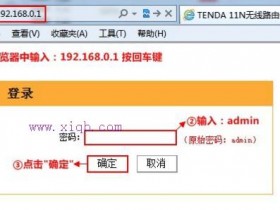
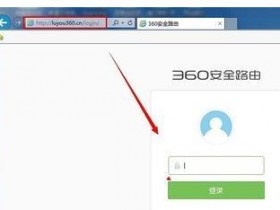
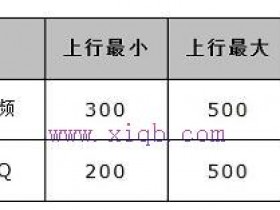
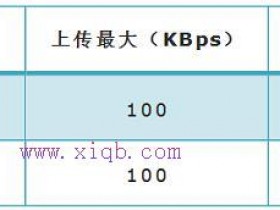
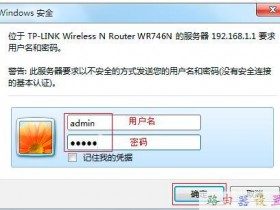
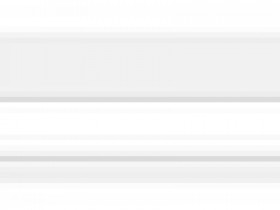
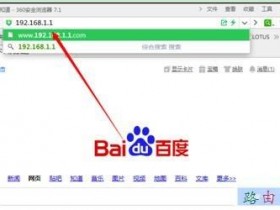
2017年10月6日 下午4:35 沙发
手机上可以上网,电脑不能上网,电视机无网络,求求你们帮我们解答吧!